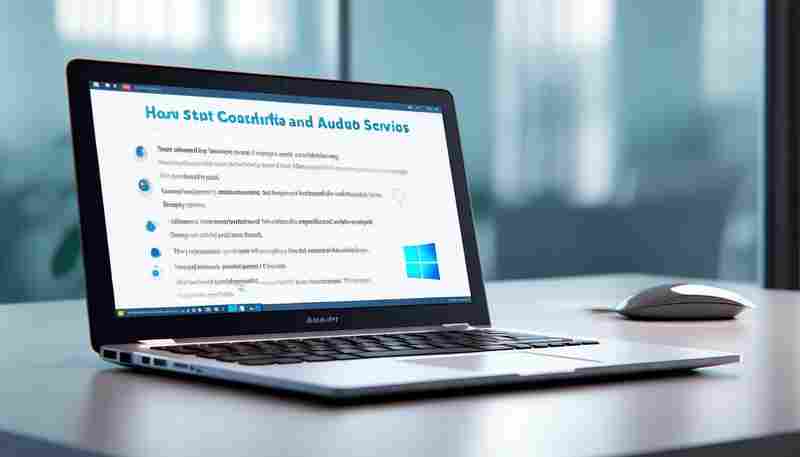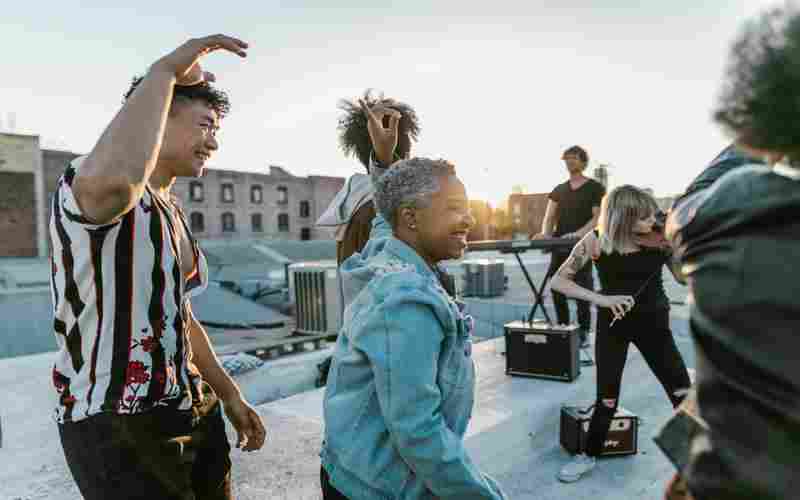开机启动项太多教你识别并禁用无用项
电脑开机速度的迟缓往往与过多的开机启动项密切相关。这些自动加载的程序不仅占用系统资源,还延长了启动时间,甚至可能因恶意软件的潜伏威胁系统安全。本文将系统性地解析如何识别冗余启动项,并提供多种禁用方法,帮助用户从根源提升开机效率。
一、启动项的识别与分类
开机启动项通常分为三类:系统服务、用户程序和隐藏项。系统服务是操作系统运行的基础组件,如网络管理或安全监控;用户程序包括用户安装的软件(如聊天工具或云盘);隐藏项则可能是广告插件或病毒程序,常通过注册表或计划任务潜伏。
识别这些启动项的核心工具包括系统自带的管理程序。例如,Windows任务管理器的“启动”选项卡会明确列出所有用户级启动项及其资源占用情况。对于隐藏项,需借助注册表编辑器(Regedit)深入检查如`HKEY_CURRENT_USERSoftwareMicrosoftWindowsCurrentVersionRun`等路径,这类位置常被恶意程序利用。
第三方工具如Autoruns可提供更全面的扫描,覆盖浏览器插件、服务驱动等深层项目。用户需优先保留带有“Microsoft”或“Intel”签名的系统进程,其余未经验证的条目应谨慎处理。
二、禁用启动项的核心方法
任务管理器与系统设置是最直接的禁用途径。在Windows 10/11中,通过`Ctrl+Shift+Esc`打开任务管理器,右键禁用非必要程序即可。系统设置的“应用→启动”界面则以开关形式提供更直观的操作,支持批量管理。
对于顽固启动项,需采用注册表编辑或启动文件夹清理。注册表中如`HKEY_LOCAL_MACHINESOFTWAREMicrosoftWindowsCurrentVersionRun`存储全局启动项,删除冗余键值可彻底阻止程序自启。而启动文件夹(路径`C:Users<用户名>AppDataRoamingMicrosoftWindowsStart MenuProgramsStartup`)中的快捷方式可直接移除。
进阶用户还可通过组策略编辑器(gpedit.msc)隐藏启动项,避免常规工具检测。例如,在“用户配置→管理模板→系统→登录”中设置特定程序静默运行,适用于需长期后台服务但无需用户交互的软件。
三、第三方工具与长期维护
专业工具如CCleaner或Autoruns能深度扫描注册表、服务、计划任务等多维度启动项,尤其适合清理残留文件。以Autoruns为例,其“隐藏已签名的Microsoft项”功能可快速定位第三方程序,支持导出CSV报告供进一步分析。
长期维护需建立定期检查机制。建议每月通过任务管理器复查新增启动项,并利用磁盘清理工具(如`%temp%`路径清理)减少系统负担。安装软件时取消勾选“开机自启”选项,从源头控制启动项数量。
对于技术能力较弱的用户,可依赖安全软件的启动项管理模块。例如,360安全卫士或金山毒霸提供一键优化功能,但需警惕其自身可能成为资源占用源。更推荐使用系统原生工具或开源软件,避免引入新问题。
四、疑难问题与风险规避
部分程序禁用后可能影响功能,如输入法或驱动服务。若出现异常,可通过任务管理器的“启动影响”列评估优先级,优先恢复高影响项。对于误删系统关键项,可借助系统还原点或`sfc /scannow`命令修复。
恶意程序常伪装为合法进程,如修改浏览器主页的驱动级木马。此时需结合进程分析工具(如Process Explorer)检查文件签名和资源占用。若问题持续,建议进入安全模式彻底清理注册表或重装系统。
硬件老化也可能导致启动缓慢。若优化后仍无明显改善,可考虑升级固态硬盘(SSD)或增加内存,从根本上提升硬件性能。
上一篇:开心果电子购买凭证应该怎样备份和管理 下一篇:开瑞优优内饰空间设计是否足够宽敞